Để tối ưu hiệu quả công việc, bạn sử dụng cùng lúc nhiều màn hình ảo khác nhau. Và bạn muốn đặt hình nền khác nhau cho màn hình ảo nhằm phục vụ cho việc phân biệt các màn hình ảo cũng như làm máy tính của mình đẹp mắt hơn? Vậy hãy tham khảo ngay hướng dẫn đặt hình nền khác nhau cho màn hình ảo được HOCVIENiT.vn chia sẻ dưới đây.

Windows 11 được thêm nút Task View trên thanh tác vụ giúp người dùng có thể di chuyển nhanh giữa các màn hình ảo. Và để di chuyển trực quan hơn giữa các màn hình ảo, bạn có thể đặt hình nền khác nhau giữa chúng.
Có thể bạn quan tâm: Tổng hợp cách mở Task Manager trên Windows 11
Hướng dẫn đặt hình nền khác nhau cho màn hình ảo trên Windows 11
Cách đặt hình nền khác nhau cho màn hình ảo trên Windows 11 rất đơn giản. Bạn có thể thực hiện như sau:
Bước 1: Đầu tiên, bạn cần di chuyển đến màn hình ảo mà bạn muốn thay đổi hình nền bằng cách nhấn vào biểu tượng Task View trên thanh tác vụ (Biểu tượng hai hình vuông xếp chồng lên nhau) và chọn vào màn hình ảo mà bạn muốn thay đổi.
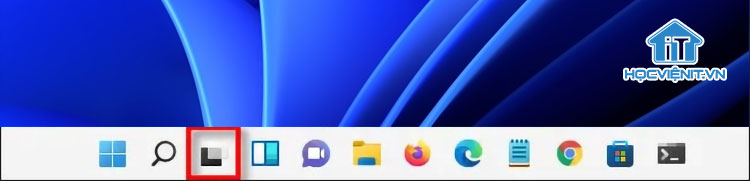
Bước 2: Trên màn hình Desktop, bạn kích chuột phải vào một khoảng trống bất kỳ và chọn Personalize.
Bước 3: Trong cửa sổ mới hiện lên, bạn nhấn Background và tiến hành lựa chọn hình nền mà bạn muốn bằng cách nhấn vào Browse photos là xong.
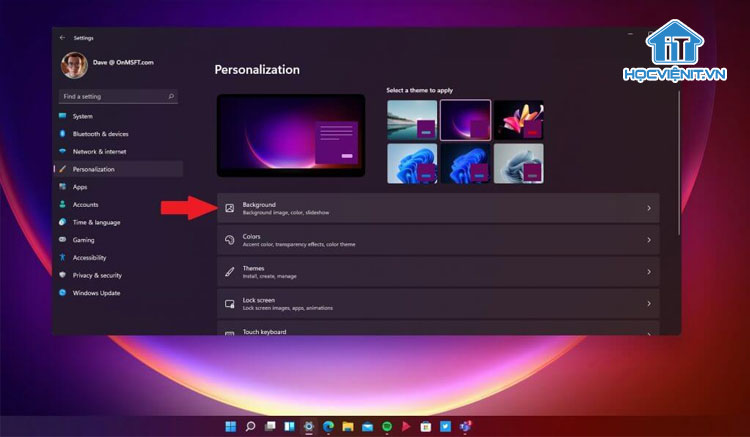
Bây giờ, bạn có thể thực hiện tương tự để thay đổi hình nền cho các màn hình ảo khác. Thật đơn giản phải không nào!
Xem thêm: Ẩn thanh Taskbar trên Windows 11 cực đơn giản bằng phương pháp sau
Trên đây là chia sẻ của Học viện iT.vn về cách đặt hình nền khác nhau cho màn hình ảo trên Windows 11. Hy vọng những kiến thức này có thể giúp ích cho bạn trong quá trình học tập và làm việc. Nếu có bất cứ thắc mắc nào thì hãy để lại bình luận ngay dưới bài viết này hoặc inbox trực tiếp cho HOCVIENiT.vn để được giải đáp tốt nhất. Chúc bạn thành công!
Mọi chi tiết xin vui lòng liên hệ:
CÔNG TY CỔ PHẦN HỌC VIỆN IT
MST: 0108733789
Tổng đài hỗ trợ: 024 3566 8686 – Hotline: 0981 223 001
Facebook: www.fb.com/hocvienit
Đăng ký kênh Youtube để theo dõi các bài học của Huấn luyện viên tốt nhất: http://bit.ly/Youtube_HOCVIENiT
Hệ thống cơ sở đào tạo: https://hocvienit.vn/lien-he/
Học viện IT.vn – Truyền nghề thực tế cùng bạn đến thành công!


